- 软件大小:882KB
- 软件语言:简体中文
- 软件类型:国产软件
- 软件类别:磁盘工具
- 更新时间:2018-08-29
- 软件授权:免费版
- 官方网站://www.9553.com
- 运行环境:XP/Win7/Win8/Win10
- 标签:硬盘修复工具 引导修复工具x
1MB/简体中文/7.5
725KB/简体中文/7.5
24.3MB/简体中文/7.5
seagate barracuda terminal(希捷硬盘维修工具) V1.4.2 中文绿色版
337KB/简体中文/7.5
OCZ Toolbox(固态硬盘工具箱) V4.9.0.634 绿色版
12.3MB/简体中文/8.6
bootice引导修复工具是一款硬盘修复工具。这款工具可以帮助用户编辑修改磁盘上的引导扇区的信息,还可用于安装、修复或备份指定磁盘的主引导记录或分区上的引导记录。功能非常强大。
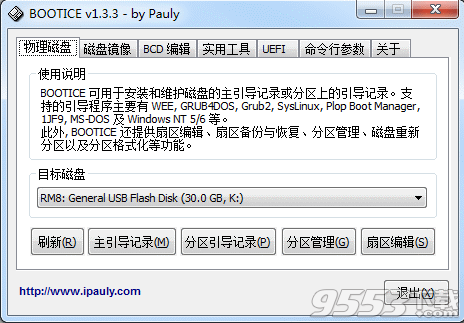
BOOTICE(引导扇区维护工具)是系统启动维护工具,用于编辑修改磁盘上的引导扇区的信息,也就是MBR,BOOTICE可在磁盘(硬盘、移动硬盘、U盘、SD卡等)上安装磁盘引导程序。BOOTICE 可用于安装、修复或备份指定磁盘的主引导记录或分区上的引导记录。
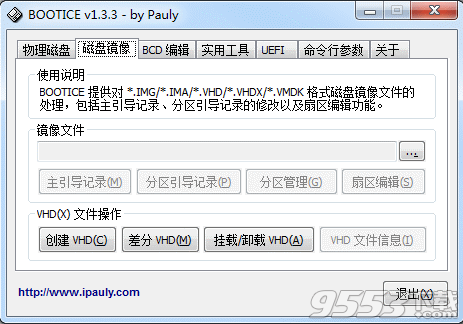
BOOTICE 可用于安装、修复或备份指定磁盘的主引导记录或分区上的引导记录。支持的引导程序主要有 WEE, GRUB4DOS, SYSLINUX, Plop BootManager, Ms-Dos 及 Windows NT 5/6 等。此外, BOOTICE 还具有分区管理、扇区查看以及对 USB 移动存储设备进行重新格式化的功能。
BOOTICE 还提供对 *.IMG/*.IMA/*.VHD 格式的磁盘镜像文件的处理,包括主引导记录和分区引导记录的修改和扇区查看功能。
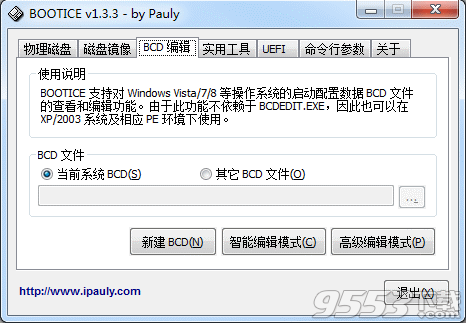
BOOTICE 能为你的磁盘安装如下类型的 MBR:
1.Wee。不点大师开发的 mini-g4d,支持一定功能的同时减小了体积,可完全嵌入 MBR(63扇区);
2.Grub for DOS。这是一个功能强大而又灵活的启动管理器,具有多种启动方式,可引导多种操作系统,请参考时空论坛;
3.USB-HDD+。这是UltraISO内置的一种兼容性较好的主要用于HDD形式优盘的引导程序;
4.USB-ZIP+。这也是UltraISO内置的一种的兼容性较好的用于USB-ZIP形式的优盘的引导程序;
5.Plop Boot Manager。这是一个界面很酷的启动管理器,支持从硬盘/软盘/光盘/USB启动,即使你的BIOS并不支持
6.Windows NT MBR。Windows XP和Windows Vista安装时提供的MBR程序,主要作用是查找并启动激活的主分区;
★ BOOTICE 能将如下类型 PBR 安装到某一分区的引导扇区:
1 MS-DOS 引导程序,用于启动MS-Dos系统或Win9X系统;
2 Grub for DOS,强大的Grub for DOS也支持安装到分区引导扇区上;
3 NTLDR 引导程序,用于引导Win2000/XP/2003或相应PE;
4 BOOTMGR 引导程序,用于引导Win Vista/7/2008或相应PE;
5 SYSLINUX 引导程序,又一个强大的引导程序。
一. 修改UEFI启动选项
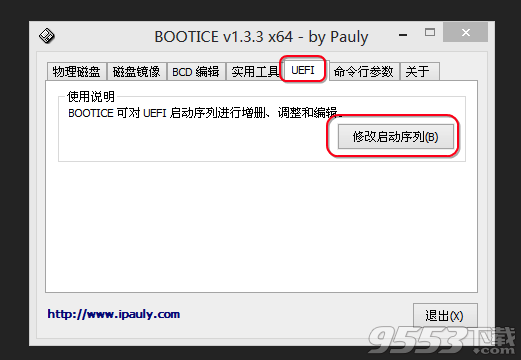
打开BOOT ICE软件工具,点击UEFI选项,选择修改启动序列,进去后你会进入到如图所示的环境。其实这个就是UEFI启动模式下的启动项,在BOIS界面的启动项就是这些,其中windows Boot Manager 启动项就是windows 系统启动项。
我们这时选择添加,然后在右边的启动项设置中把菜单标题改为装的系统名称,启动磁盘就是你装系统的硬盘,如果你的电脑即装了固态,又装了普通的机械硬盘的,则选择你装系统的那个磁盘,这里的磁盘是一整块硬盘。
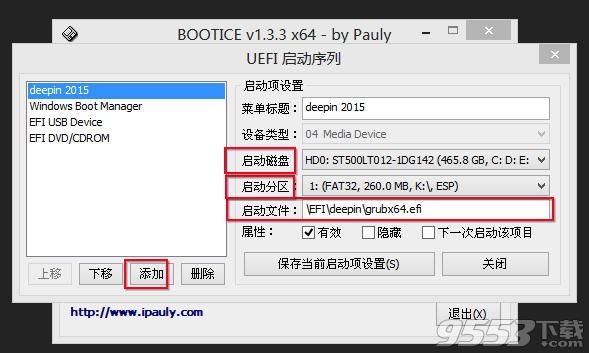
启动分区就是你装的系统EFI所在的分区,一般和windows的EFI文件在一个盘。启动文件就是EFI文件夹下的新装系统文件夹下的efi文件,我装的deepin系统的启动文件叫做grubx64.efi
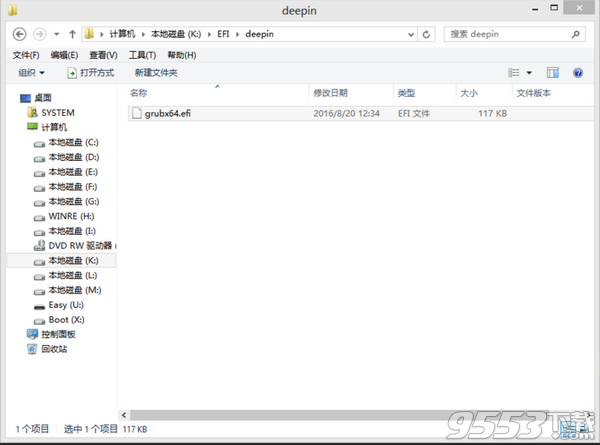
弄好启动文件后,上移新的启动项到最前面,然后选择保存当前启动项设置后退出,重启就会进入到新装的系统,有人在这种方法下还是在下下次重启的时候没有进入新系统成功,这时你还可以直接进BOIS,修改启动序列,把新系统的启动项放到最前面。
二. 编辑BCD文件
同样的打开BOOT ICE软件,选择BCD编辑,如图所示,点击右下角的红框
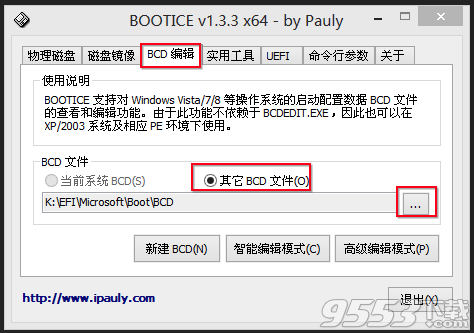
在EFI文件夹下选择Microsoft文件夹下的Boot文件夹,选择里面的BCD文件,具体如下图
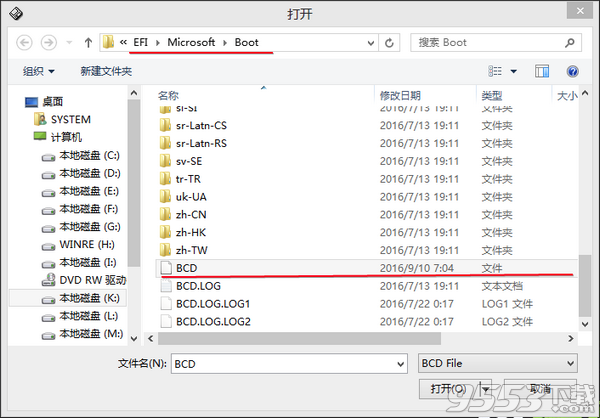
选择好之后选择智能编辑模式,进入到如下图界面
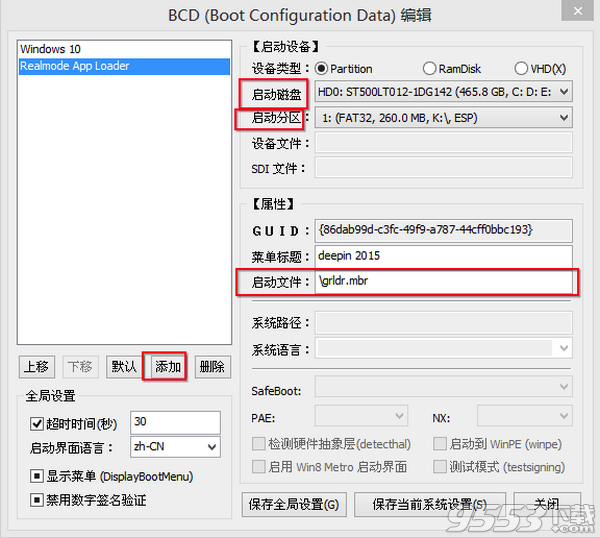
里面有一个启动项,我装的是windows 10,所以在上面有一个win 10 启动项,这个启动项最好不要动,如果改变了是一些东西,有可能你的win 10 就进不去了。
在上图的界面下,选择添加,在右边的设置中修改启动磁盘,启动分区和启动文件,这些和上一种方法设置的一样;当然我们也可以修改菜单标题为新系统的名称
1 下载完成后不要在压缩包内运行软件直接使用,先解压;
2 安装包内含有64位和32位,更具系统情况进行安装。
3 如果软件无法正常打开,请右键使用管理员模式运行。
1、修正上一版中的一些 bug,如:繁体乱码、恢复 MBR 时默认未选中“保留分区表”、“更改分区标识”不可用、BCD 经典编辑模式菜单功能错位、U+V2 分区大小处理错误等;
2、磁盘列表按磁盘号排序;
3、应网友请求,提供了几个类似 RMPARTUSB.EXE 的功能,用 /diskinfo 参数输出磁盘信息,详见“命令行参数”页面。